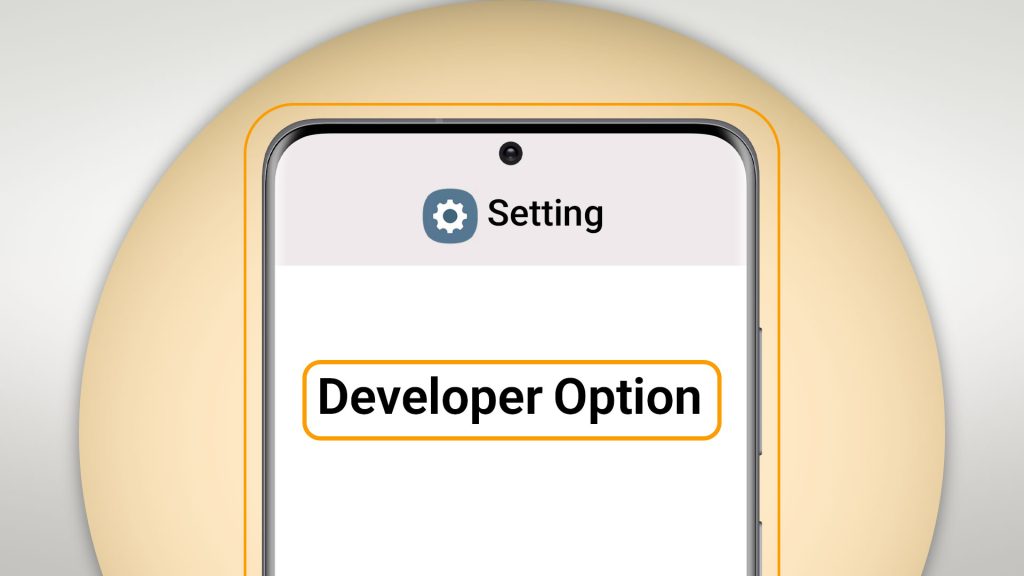
developer option چیست و چگونه فعال میشود؟
- ندا خنیفر
- بدون نظر
developer option چیست؟ این بخش در حقیقت یک قابلیت پنهان در گوشیها و تبلتهای اندرویدی بهشمار میرود که اصولا برای توسعهدهندگان نرمافزاری طراحی شده است.
کاربران عادی گوشیها و تبلتهای هوشمند نیازی به گزینههای توسعهدهندگان ندارند. به همین خاطر است که developer option یک قابلیت یا منوی پنهان است. اصولا دولوپر آپشن به این منظور طراحی شده که توسعهدهندگان نرمافزاری با استفاده از آن بتوانند ایرادات و باگهای نسخههای جدید اندروید را شناسایی کرده و به گوگل گزارش دهند.
اما کاربران حرفهای استفادههای زیادی از این گزینهها میکنند. با فعال کردن گزینههای توسعه دهندگان میتوانید کارهای زیادی که پیش از این قادر به انجامشان نبودید را انجام دهید. از سیاه و سفید کردن کل صفحهنمایش گرفته تا تغییر سرعت انیمیشنها و ترنزیشنها و غیره. اگر از آن دسته افرادی هستید که دوست دارید به همه جای گوشی سرک بکشید و دستگاهتان را کاملا شخصیسازی کنید، دولوپر آپشن اندروید، امکانات فوقالعادهای در اختیارتان قرار میدهد.
با فعالسازی Developer Option، میتوانید به قابلیتهایی دسترسی پیدا کنید که به شما در بهینهسازی گوشی اندروید کمک شایانی میکنند. از جمله این قابلیتها میتوان به تنظیم سرعت انیمیشنها، فعال کردن اشکالزدایی USB، و مدیریت فرآیندهای پسزمینه اشاره کرد که همگی میتوانند به بهبود عملکرد کلی دستگاه منجر شوند. با این حال، باید توجه داشت که این گزینهها برای کاربران عادی طراحی نشدهاند و تغییرات نادرست میتوانند باعث اختلال در عملکرد گوشی شوند. از سوی دیگر، مسائل امنیتی نیز همواره مهم هستند و ابزارهایی مانند ابزار امنیتی سامسونگ در One UI 6 به محافظت از گوشی شما کمک میکنند. اما برای کاربران سامسونگ، آشنایی با 8 ترفند در Developer Options سامسونگ که سرعت گوشی را افزایش میدهد میتواند تجربهای متفاوت از کار با دستگاه را رقم بزند. به طور کلی، Developer Option ابزاری قدرتمند است که با استفاده صحیح، میتواند پتانسیل واقعی گوشی اندرویدی شما را آشکار کند.
developer options چیست؟
در پاسخ به developer options چیست باید گفت که اندروید گزینههای مختلف و متنوعی دارد که هر کدام کاربرد و عملکرد خاصی دارند. گزینههای توسعه دهندگان به شما اجازه میدهد تا عملکردهای مختلف سیستم گوشی یا تبلت خود را بررسی کرده و به دلخواه خود پیکربندی کنید. در گزینههای موجود در این منو تقریبا هرچیزی را میتوانید به دلخواه خود تغییر دهید.
منوی مخفی دولوپر آپشن
کسانی که برای اولین بار با گزینههای توسعه دهندگان روبرو میشوند شگفتزده خواهند شد، چراکه میبینند تا چه اندازه میتوانند روی دستگاهشان کنترل داشته و تنظیمات مختلف آن را تغییر دهند. خوشبختانه تنظیمات developer option تا زمانی فعال هستند که گوشی روی developer mode باشد. چنانچه این منو را غیرفعال کنید، گوشی به حالت پیشفرض قبلی باز میگردد.
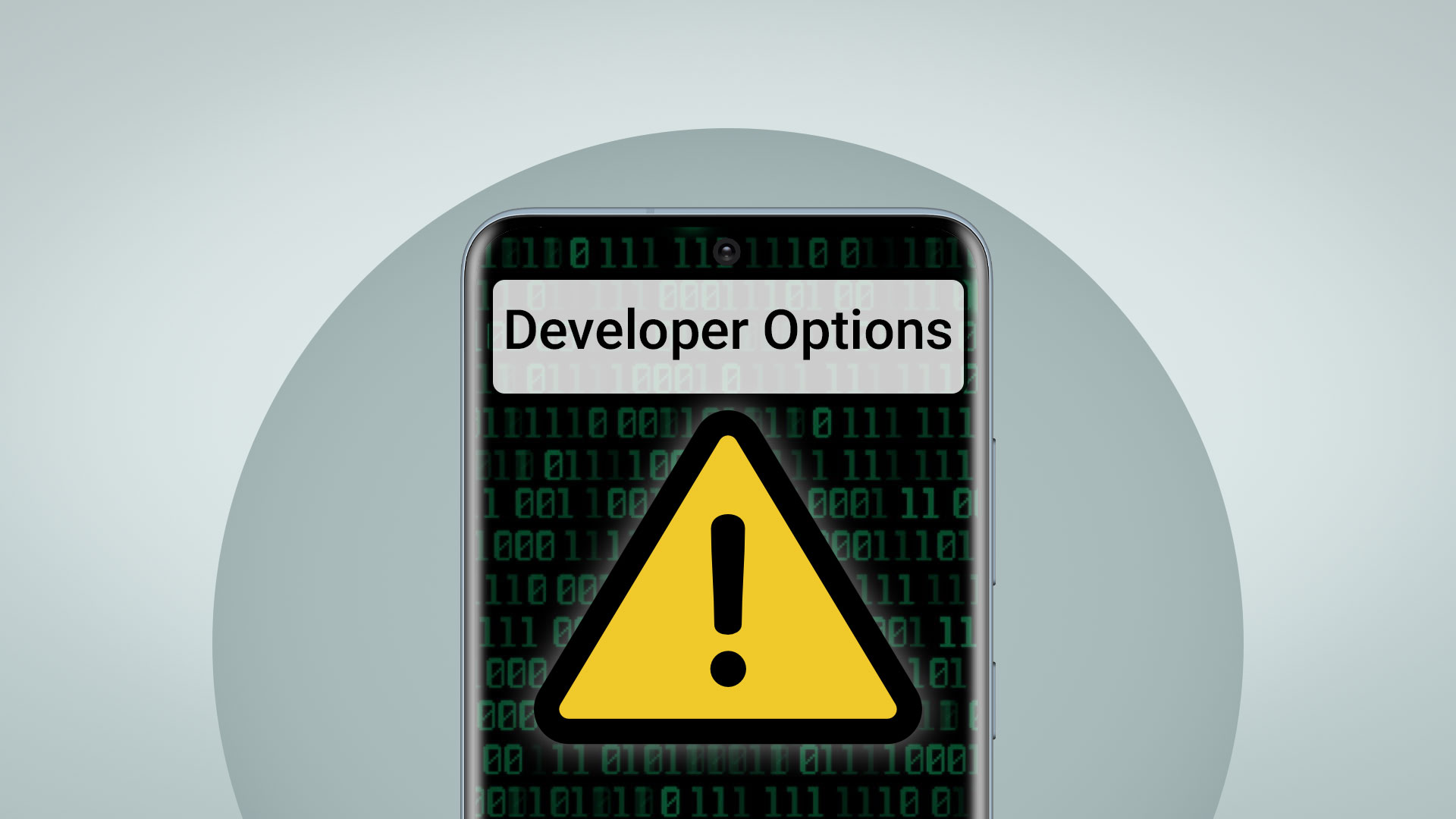
Developer options چه تاثیری روی امنیت دستگاه دارد؟
اصلا جای نگرانی نیست؛ گزینههای توسعه دهندگان امنیت دستگاه شما را تهدید نمیکند. خیلیها تصور میکنند که با روشن کردن گزینههای توسعه دهندگان امنیت گوشی یا تبلتشان به خطر میافتد و ممکن است به سادگی مورد حمله هکرها قرار بگیرند و اطلاعاتشان سرقت شود. در حالی که اصلا اینطور نیست. روشن یا خاموش بودن developer option هیچ تأثیری روی امنیت گوشی و تبلت شما ندارد.
ضمنا دستکاری کردن گزینههای توسعه دهندگان باعث آسیب دیدن دستگاه شما نیز نمیشود. اگر هم در تغییر این تنظیمات زیادهروی کردید و از این کار پشیمان شدید، کافی است منو دولوپر آپشن را غیرفعال کرده، تا همانطور که اشاره شد به حالت اول بازگردید.
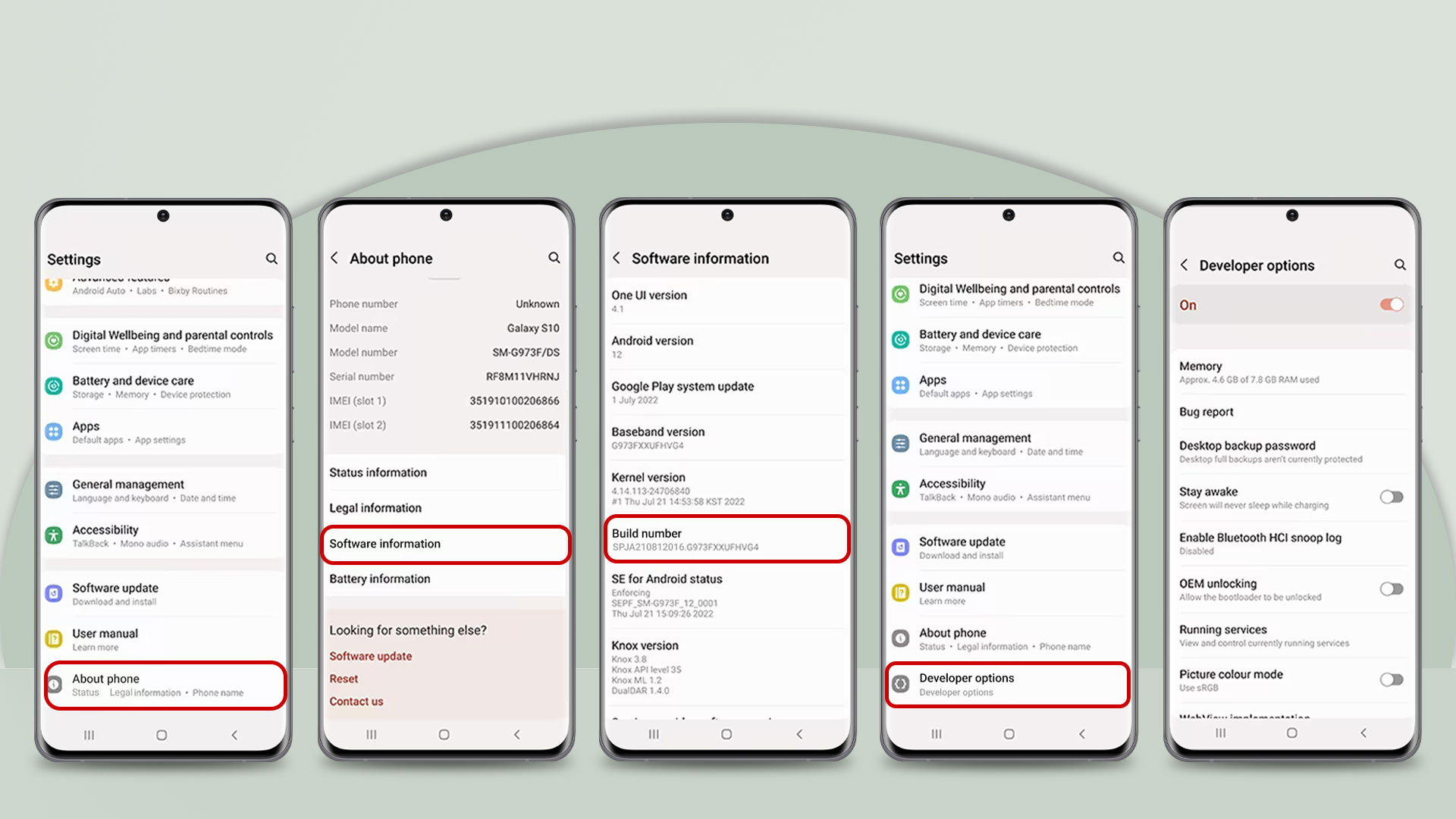
developer option چگونه فعال میشود؟
پیدا کردن منو مخفی گزینههای توسعه دهندگان اندروید کمی دردسر دارد. شما هیچ گزینه مشخصی در منو تنظیمات گوشی یا تبلت خود پیدا نمیکنید که به دولوپر آپشن ارتباط داشته باشد. حتی اگر در بخش جستجوی منو تنظیمات نام آن را سرچ کنید نیز به نتیجه نمیرسید. برای فعالسازی developer option باید مراحل زیر را طی کنید:
- ابتدا وارد منو تنظیمات (Settings) شده و روی گزینه “درباره گوشی”(About Phone) ضربه بزنید.
- روی گزینه Software info کلیک کرده تا شماره ساخت یا Build Number گوشی را مشاهده کنید.
- سپس ۷ مرتبه روی Build Number ضربه بزنید تا پیام you are now a developer ظاهر شود.
- چنانچه برای دسترسی به گوشی رمز عبور تعریف کرده باشید، پیش از فعال شدن گزینههای توسعه دهندگان، گوشی از شما میخواهد تا رمز عبور خود را وارد کنید.
- به منو تنظیمات بازگردید.
- حال گزینه جدیدی به نام دولوپر آپشن به این منو اضافه شده است.
- وارد تنظیمات developer option شده و آن را به دلخواه تغییر دهید.
آموزش فعالسازی developer option در گوشیهای شیائومی
گوشیهای شیائومی هم در دسته گوشیهای اندرویدی جای میگیرند. بنابراین از قابلیت developer option برخوردارند. هرچند دسترسی به این گزینه در گوشیهای شیائومی اندکی با گوشیهای اندرویدی دیگر تفاوت دارد. برای فعال کردن دولوپر آپشن در MIUI 8 و MIUI 9 مراحل زیر را طی کنید:
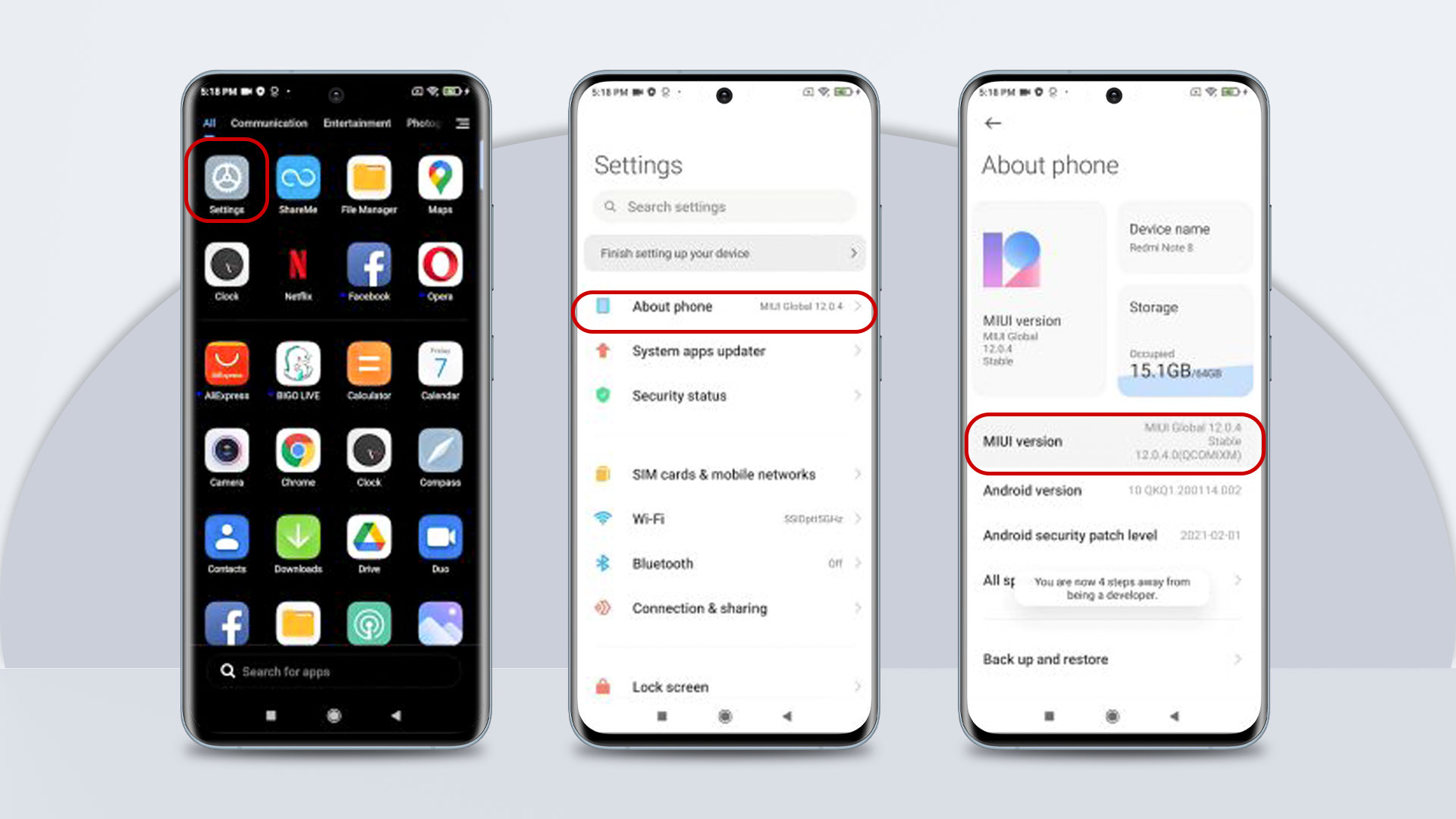
- وارد منو تنظیمات (settings) شوید.
- در پایین صفحه، روی گزینه About Phone ضربه بزنید.
- حال روی شماره نسخه MIUI خود بین 7 تا 10 بار مکرر ضربه بزنید.
- چنانچه برای دستگاه رمز عبور یا الگو قفلگشا تنظیم کردهاید آن را وارد کنید.
- سپس پیام “you are now a developer” نمایش داده میشود.
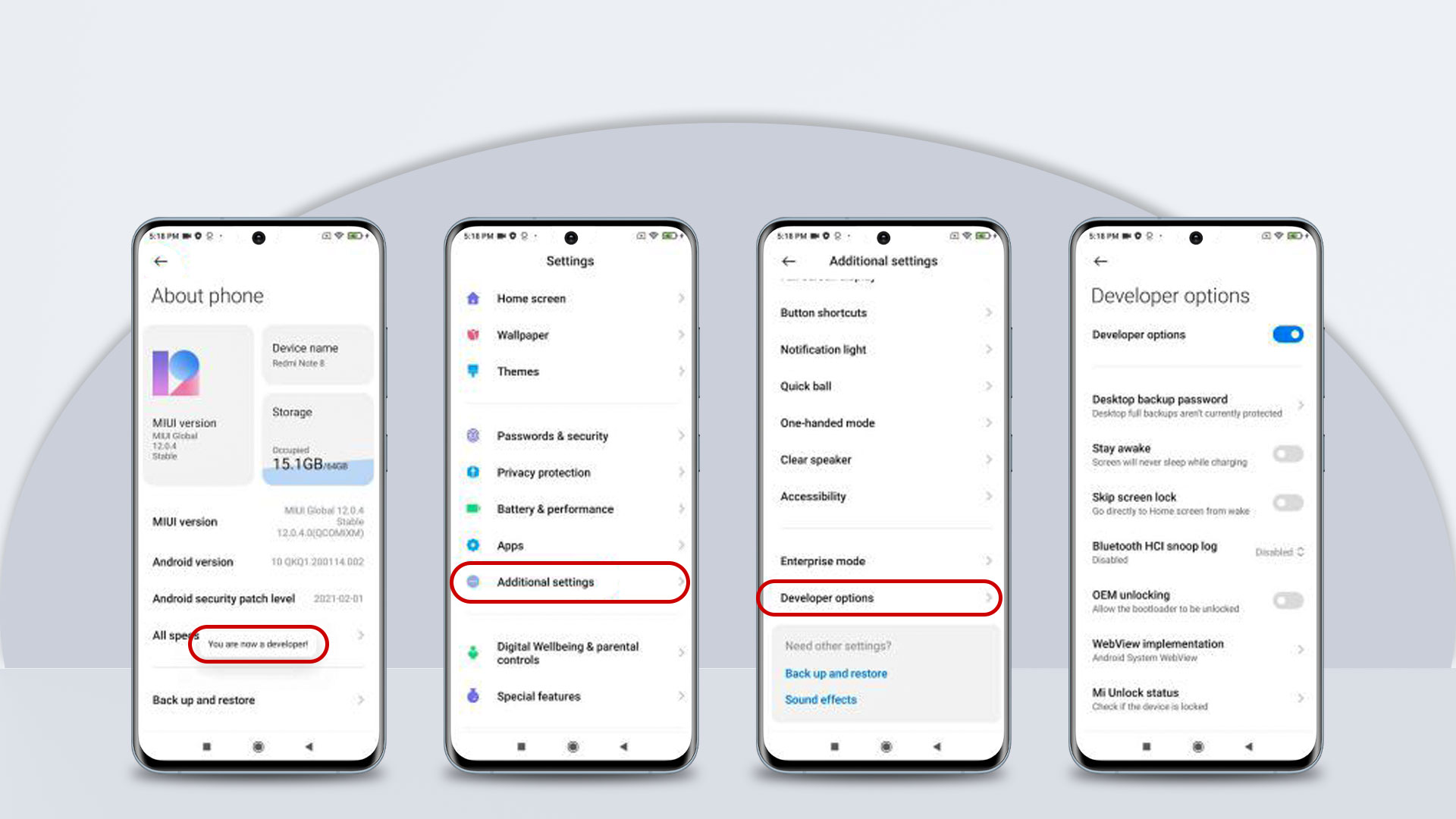
- وارد منو تنظیمات اولیه شده و روی گزینه جدید برای تنظیمات developer option ضربه بزنید.
چگونه developer options را غیرفعال کنیم
با غیرفعال کردن developer option تمام تنظیمات آن نیز غیرفعال میشوند. برای خارج کردن گوشی از حالت developer مراحل زیر را طی کنید:
- وارد منو تنظیمات شوید.
- روی گزینه دولوپر آپشن ضربه بزنید و منو را باز کنید.
- در قسمت بالای صفحه باز شده، یک کلید در مقابل نام گزینههای توسعه دهندگان قرار گرفته است. کافی است به این کلید ضربه بزنید تا گزینههای توسعه دهندگان غیرفعال شود.
تنظیمات developer option
حال که با چیستی و نحوه فعال و غیرفعال کردن developer option آشنا شدید، نوبت به آن میرسد که به شرح قابلیتها و گزینههای موجود در این منو مخفی بپردازیم. زمانی که وارد منو گزینههای توسعه دهندگان میشوید با گزینههای زیادی روبهرو خواهید شد که ممکن است در ابتدا کمی سردرگمتان کند. اما نگران نباشید، در ادامه به عملکرد هریک از گزینههای توسعه دهندگان میپردازیم و قابلیتهایی که این منو در اختیار شما قرار میدهد را شرح میدهیم.
نمایش مکان اشارهگر
در منو دولوپر آپشن گزینهای به نام Show Taps وجود دارد که اگر آن را فعال کنید مکان اشارهگر روی صفحهنمایش شما نشان داده میشود. در این حالت هر نقطه از صفحهنمایش دستگاه را که لمس کنید یک دایره کوچک زیر انگشت شما نمایش داده میشود.
این قابلیت برای زمانهایی که قصد دارید از صفحه گوشی خود یک فیلم آموزشی بگیرید بسیار مفید است، چراکه دقیقا نشان میدهد در حال لمس کدام نقطه هستید. همچنین فعال کردن گزینه Pointer location مختصات دقیق محل آخرین نقطه تماس انگشت شما با صفحهنمایش را با پارامترهای X و Y نشان میدهد.
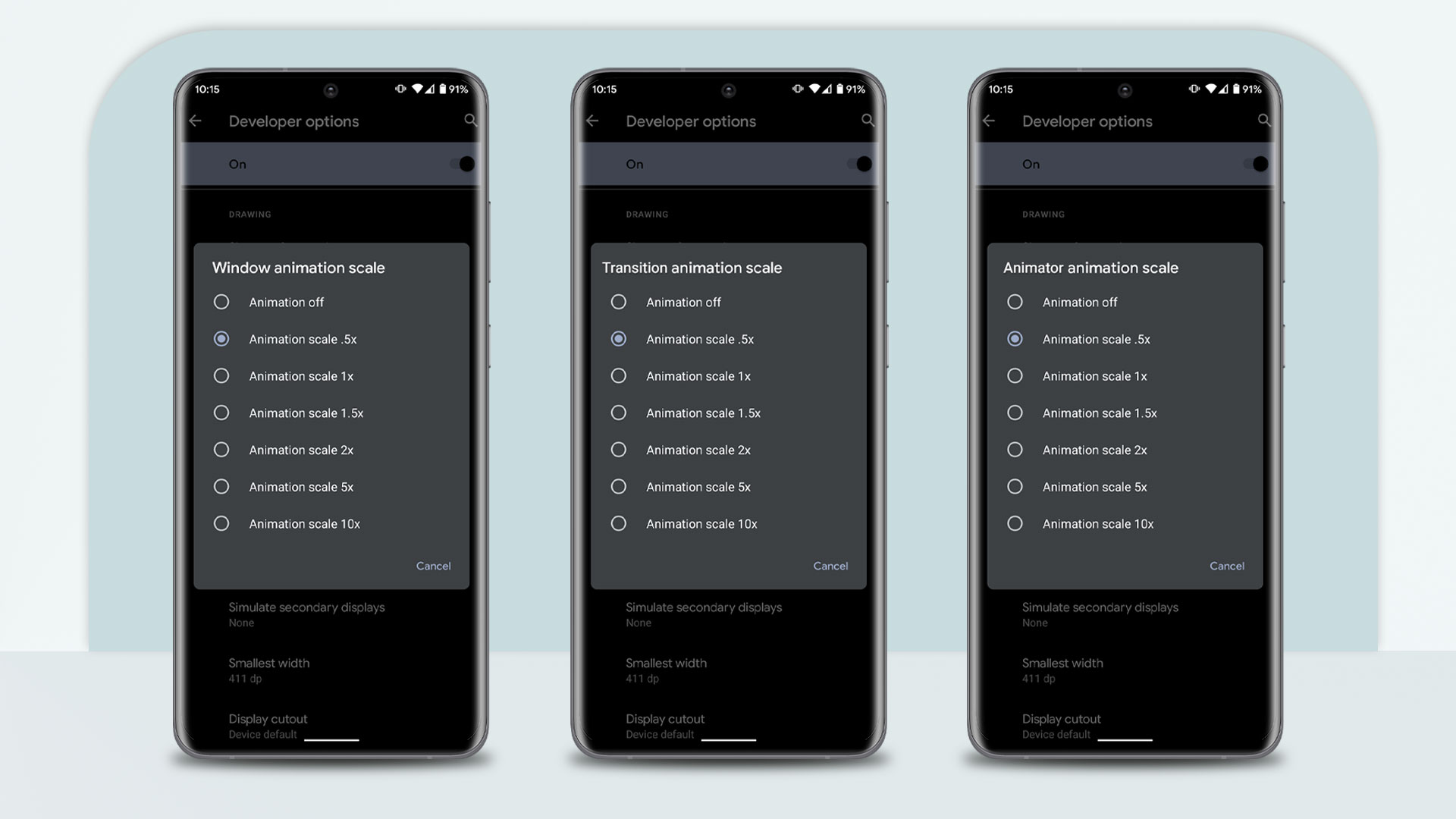
تنظیم سرعت اجرای انیمیشنها
سیستمعامل اندروید پر از انیمیشنهای مختلف است. این انیمیشنها میزان نرم بودن حرکات اجزای مختلف صفحه را تعیین میکنند. به عنوان مثال وقتی صفحه گوشی را به یک سمت میکشید، نرمی حرکت صفحه را سرعت انیمیشنها تعیین میکنند. انیمیشنهای متعدد میتوانند روی عملکرد و مصرف باتری گوشی شما تأثیر بگذارند.
میتوانید در منو developer option سرعت پیشفرض انیمیشنهای گوشی را تغییر دهید. گزینههای Window animation scale، Transition animation scale و Animator duration scale مخصوص تعیین سرعت و حالت انیمیشنهای گوشی هستند.
غیر فعال کردن حجم صدا
زمانی که گوشی را با استفاده از درگاه بلوتوث به یک اسپیکر یا پخشکننده صدا متصل میکنید، میتوانید با استفاده از کلیدهای ولوم گوشی، حجم صدای اسپیکر را نیز کنترل کنید. چنانچه این قابلیت در گوشی شما با ایراد مواجه شده است، میتوانید از طریق گزینه Absolute Volume آن را غیرفعال کنید. در این حالت گوشی دیگر کنترلی روی صدای پخش موسیقی از اسپیکر نخواهد داشت.
فعال کردن حالت تاریک برای همه برنامهها
پس از فعالسازی developer options در سیستمعامل اندروید، به سادگی میتوانید گوشی را روی حالت تاریک تنظیم کنید. اما تنظیم عمومی گوشی روی حالت تاریک الزاما باعث نمیشود تا همه اپلیکیشنها نیز به صورت Dark Mode اجرا شوند. اگر از طرفداران “حالت تاریک” هستید، میتوانید در منو developer option از گزینه Override force-dark استفاده کنید. گرچه فعال کردن این گزینه الزاما تمام برنامههای شما را به حالت تاریک تغییر نمیدهد، اما کمک زیادی به شما خواهد کرد.
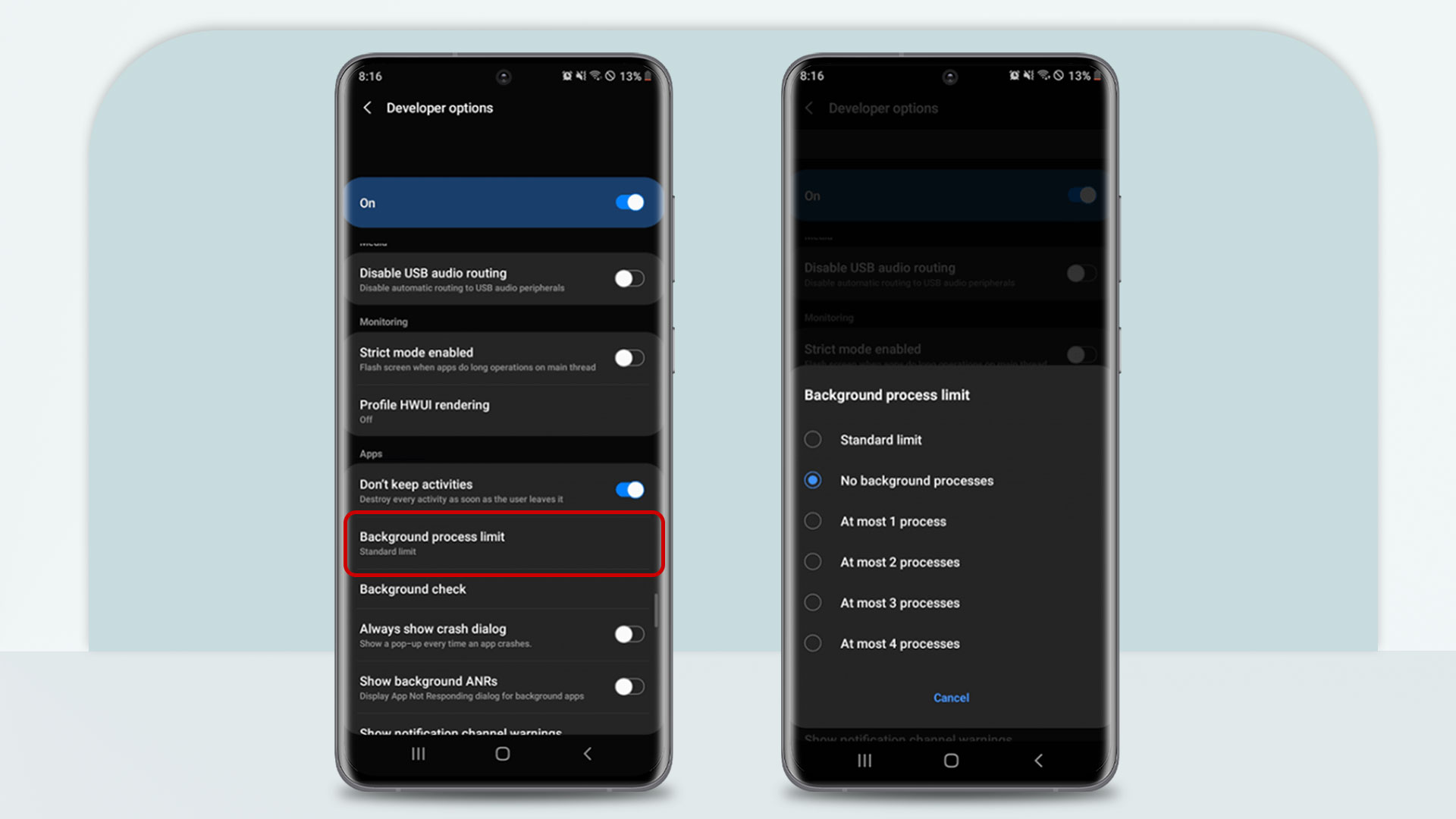
محدود کردن برنامههای پسزمینه
میتوانید از طریق گزینه limit background apps در منو گزینههای توسعه دهندگان تعداد برنامههای مجاز برای اجرا در پسزمینه را بین 0 تا 4 برنامه تعیین کنید. اگر تنظیمات را روی 0 بگذارید، هنگام اجرای برنامهها تمام قدرت گوشی روی برنامهای که در حال اجراست متمرکز میشود. این گزینه بیشتر مناسب زمانی است که قصد دارید یک بازی موبایلی را اجرا کنید.
گرچه محدود کردن برنامههای پسزمینه میتواند قدرت و عملکرد گوشی را در اجرای هر اپلیکیشن تقویت کند، اما با روشن کردن آن دیگر نمیتوانید بین برنامههای مختلف جابجا شوید. بلکه باید حتما یک برنامه را ببندید تا بتوانید برنامه دیگر را باز کنید. البته اگر عدد گزینه limit background apps را روی 4 تنظیم کنید با این مشکل مواجه نخواهید شد و در عین حال عملکرد گوشی خود را نیز تقویت میکنید.
افزایش عملکرد گوشی هنگام اجرای بازیها
با استفاده از گزینه Force 4x MSAA در منو developer option میتوانید گیمپلی بازیهای موبایلی را روانتر کرده و گرافیک بهتری را تجربه کنید. البته فعال کردن این قابلیت باعث میشود تا گوشی از ظرفیت سختافزارها بیشترین استفاده را کند و باتری دستگاه بسیار زودتر از حالت معمول خالی شود.
ایرادزدایی با USB
usb debugging شاید کاربردیترین گزینه موجود در منو گزینههای توسعه دهندگان باشد. این گزینه بیشتر یک راهکار تعمیراتی است. با روشن کردن آن میتوانید گوشی را با استفاده از یک کابل USB به کامپیوتر متصل کرده و به کامپیوتر اجازه دهید تا اطلاعات را از گوشی جمعآوری کرده و دستوراتی برای رفع ایرادات آن ارسال کند. این گزینه همچنین برای بازیابی اطلاعات، نصب برخی از برنامههای خاص و غیره نیز مناسب است.
جعل موقعیت GPS گوشی
اگر قصد دارید برنامهای را نصب کنید که خدمات آن در دسترس کاربران منطقه جغرافیایی شما نیست، میتوانید از طریق گزینه Mock locations موجود در منو developer option موقعیت مکانی پیشفرض گوشی خود را به صورت دستی تغییر دهید.
تقسیم صفحه برای هر برنامه
خیلی از اپلیکیشنها مانند اینستاگرام هستند که هنوز از قابلیت تقسیم صفحه پشتیبانی نمیکنند. شما میتوانید از طریق گزینه Force activities to be resizable یا Simulate secondary displays در تمام برنامههای گوشی از قابلیت تقسیم استفاده کنید.
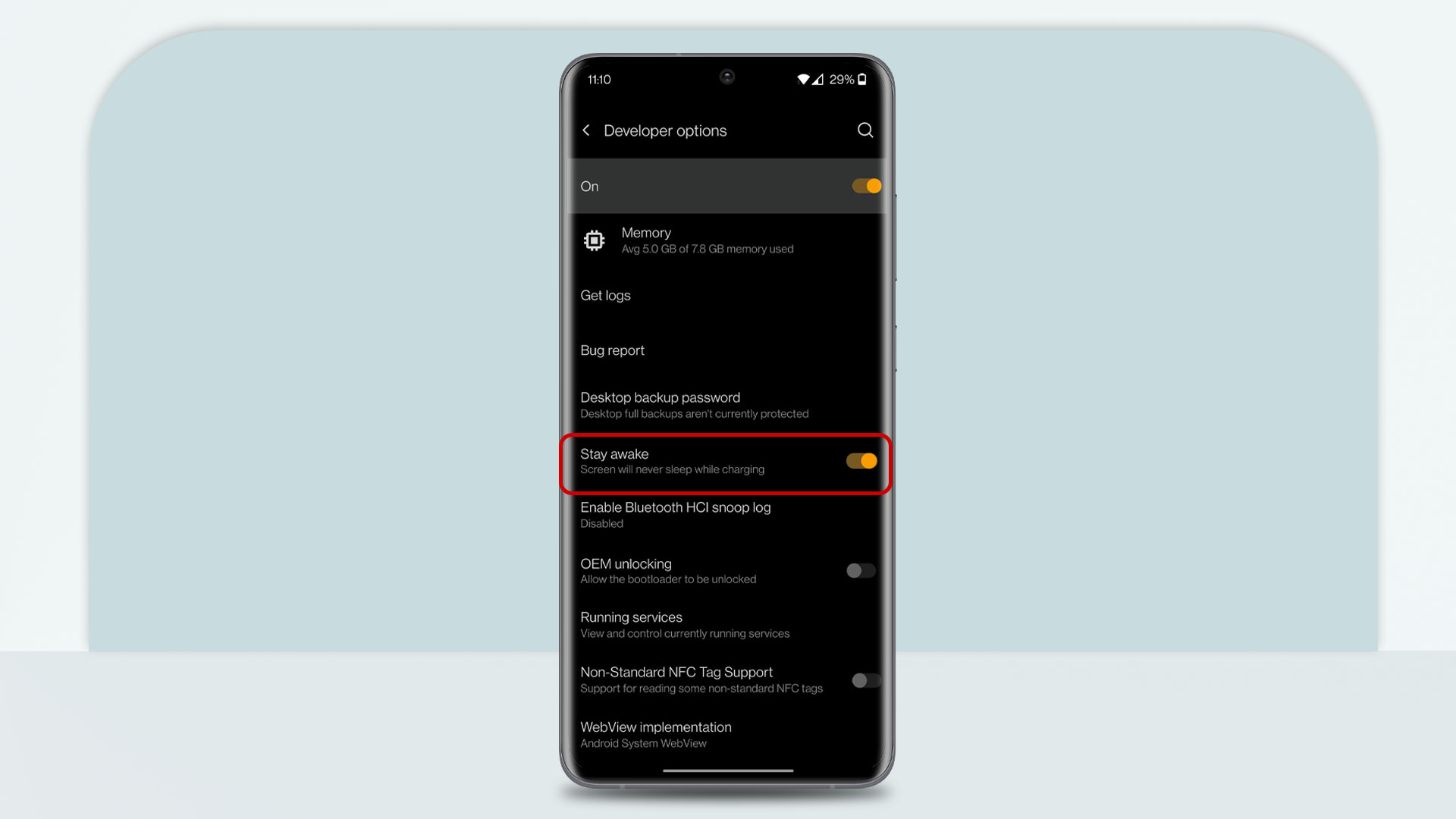
روشن ماندن نمایشگر هنگام شارژ گوشی
فعال کردن گزینه stay awake مانع خاموش شدن صفحهنمایش گوشی در هنگام شارژ شدن دستگاه میشود. این قابلیت بیشتر مناسب زمانی است که گوشی در حال شارژ است اما نیاز دارید به صورت مداوم به آن نگاه کنید. به عنوان مثال تریدرهایی که مدام باید چشمشان به قیمت بورس و بیتکوین باشد، میتوانند بیشترین استفاده را از این قابلیت ببرند. در ادامه به صورت خلاصه به شرح عملکرد باقی گزینههای developer option در گوشیهای اندرویدی میپردازیم:
- Bug report: گزارشی از ایرادات و باگهای دستگاه به شما نشان میدهد.
- Debug GPU overdraw: مشکل Overdraw پردازنده گرافیکی گوشی را برطرف میکند.
- Desktop backup password: روی بکآپهای اطلاعاتی ذخیره شده بر دسکتاپ رمز میگذارد.
- Don’t keep activities: با فعال کردن این گزینه، به محض بستن منو دولوپر آپشن تمامی برنامهها اتوماتیک به صورت Force Close بسته میشوند. هنگام استفاده از این گزینه بسیار مراقب باشید.
- Enable OpenGL traces: خطاهای OpenGL را ضبط میکند.
- Force GPU rendering: این گزینه باعث میشود برنامههای گوشی از رندر 2D سختافزاری استفاده کند. با فعال کردن این گزینه رابط کاربری ظاهر بهتری پیدا میکند اما مصرف باتری و فعالیت سختافزارها به شدت افزایش پیدا میکند.
- Force RTL layout direction: برای پشتیبانی از نوشتار راست به چپ کاربرد دارد.
- Power menu bug reports: با روشن بودن این گزینه، میتوانید از طریق فشار دادن دکمه پاور گوشی از ایرادات آن در لحظه گزارش بگیرید.
- Process stats: با روشن کردن این گزینه میتوانید ببینید که در لحظه در گوشی شما چه پردازشهایی در حال انجام است.
Profile GPU rendering: یک نمودار بصری از عملکرد سختافزاری گوشی ایجاد میکند. - Select debug app: به شما امکان میدهد تا یک برنامه را برای رفع ایرادات سیستمی انتخاب کنید.
- Select USB configuration: این گزینه نحوه اتصال گوشی یا تبلت به کامپیوتر از طریق USB را مشخص میکند.
- Show CPU usage: میزان استفاده دستگاه از پردازنده مرکزی را نشان میدهد.
- Show GPU view updates: میزان استفاده دستگاه از پردازنده گرافیکی را در صفحهنمایش نشان میدهد.
- Show hardware layer updates: با فعال کردن این گزینه دستگاه هنگام آپدیت شدن Hardware Layer به شما اطلاع میدهد.
- Show layout bound: لبههای مرزبندی همه عناصر موجود در صفحهنمایش را فعال میکند.
- Advanced Reboot: فعال کردن این مورد گزینههای بیشتری را به منو پاور گوشی اضافه میکند.
مقاله آموزشی مرتبط: آموزش فرمول نویسی اکسل با استفاده از ChatGPT





